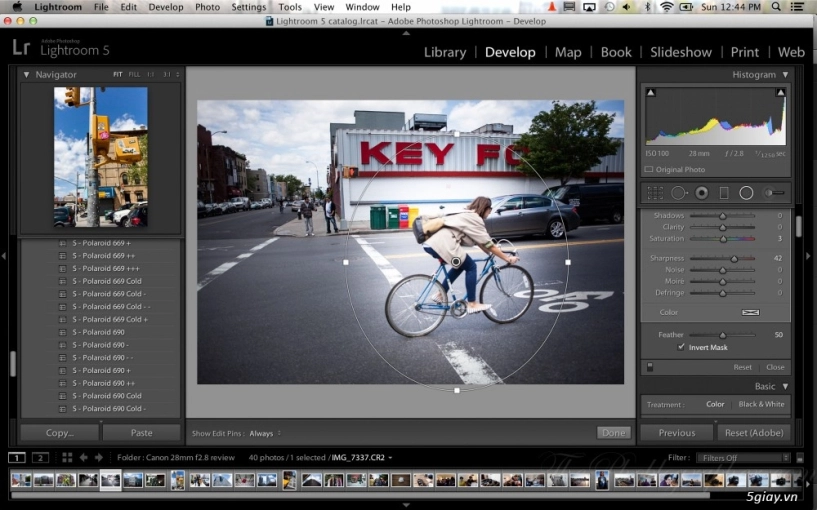
Rất đơn giản khi bạn giữ phím Alt và kéo các thanh chức năng thì sự thay đổi của bức ảnh sẽ cho bạn biết, bạn đang tác động như thế nào đến bức ảnh, ảnh hưởng của thanh chức năng đó đến bức ảnh. Do đó cho ta thấy rõ sự thay đổi của bức ảnh hơn là chỉ kéo và không nhận thấy sự khác biệt Nhưng có thể nó trừu tượng đối với những bạn mới bắt đầu, sau đây là hướng dấn cho các bạn.
Phím Alt và các thanh Exposure, Highlights, Whites, Shadows, Blacks
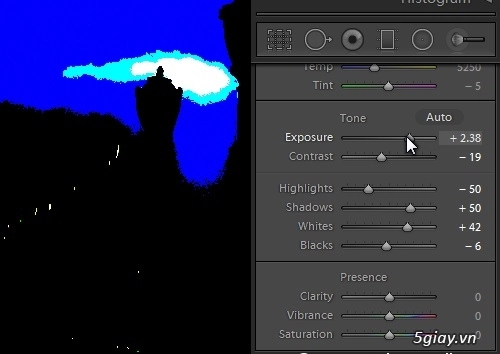
Khi bạn giữ Alt và kéo bất kì thanh nào kể trên trừ Shadows và Blacks ra. Bạn sẽ thấy hình của bạn sẽ toàn là màu đen và tồn tại những chấm màu hoặc mảng màu lớn, đó chính là bị tác động khi bạn kéo các thanh này lên hoặc xuống.
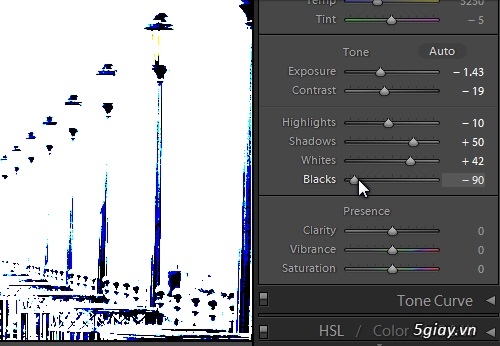
Khi bạn chỉnh sửa thanh Shadows và Blacks thì những khu vực trắng của hình ảnh sẽ không bị ẩn đi. Và khi bạn kéo thì số điểm đen bắt đầu xuất hiện nhiếu, đó là khu vực bị tác động.
Sharpening
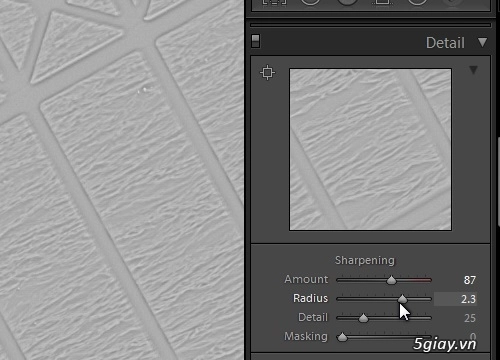
Phần Sharpening khá là phức tạp
- Thanh Amount: giữ Alt, hình chuyển sang trắng đen, cho bạn thấy bạn đang làm "sắc" (Sharpen) như thế nào ở phiên bản trắng đen của bức hình (hình trắng đen dễ nhận biết hơn)
- Thanh Radius: giữ Alt, hình của bạn chuyển sang có một lớp xám ám lên, khi bạn kéo cao thanh radius thì màu xám này sẽ ám mạnh hơn vào hình của bạn thể hiện tỉ lệ sharpen của bạn lên chi tiết của bức hình, có nhiều hay không.
- Thanh Details tương tự nhưng thể hiện mức độ sharpening của bạn lên hình ảnh
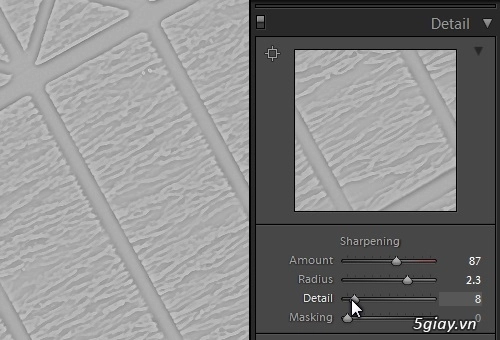
- Thanh Masking: khi giữ Alt hình của bạn sẽ chuyển sang âm bản trắng đen. Những khu vực màu đen là những nơi không bị làm nét và những nơi màu trắng thì ngược lại.
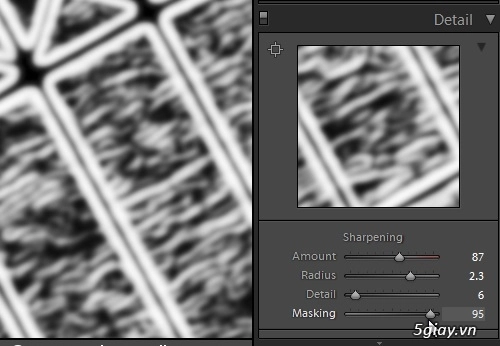
Split Toning
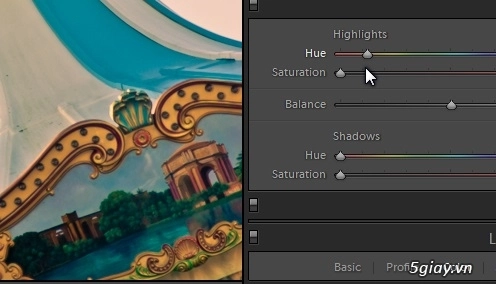
Khi bạn giữ Alt và kéo 2 thanh Hue tương ứng với Highlight và Shadows sự thay đổi trên màn hình hiển thị cho bạn thấy bạn đang chọn màu nào để blend bức hình của mình ở Saturation 100% khi Saturation lúc đó đang là 0%.
noise Reduction

Khi bạn giữ Alt thì cả 3 thanh chức năng của việc khử noise là Luminance, Detail, và Contract sẽ chuyển bức hình thành trắng đen, do đó bạn có thể thấy sự thay đổi trên bức hình rõ hơn.
Có thể bạn quan tâm:
![[Lighroom] Sử dụng phím Alt hiệu quả](https://kienthuconline.org/cache/image/235/images/thumbs/2015/12/lighroom-su-dung-phim-alt-hieu-qua-33237.jpg)